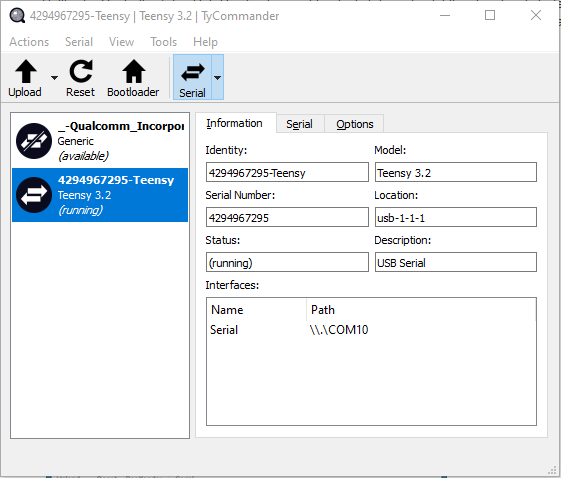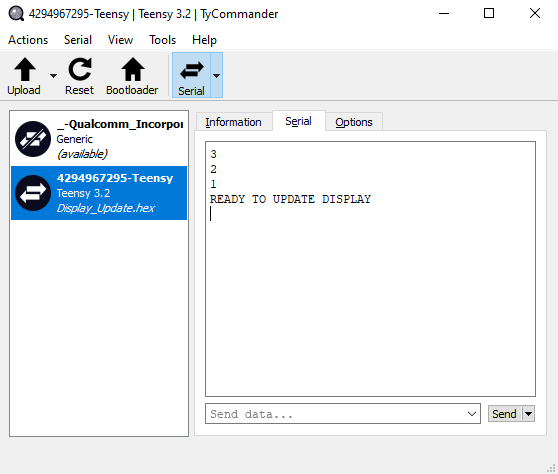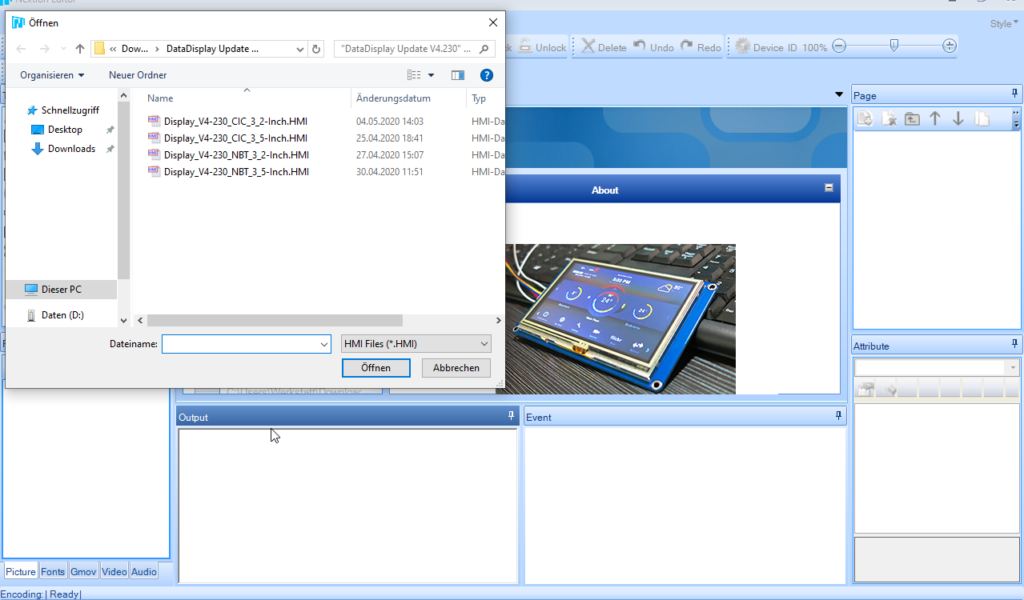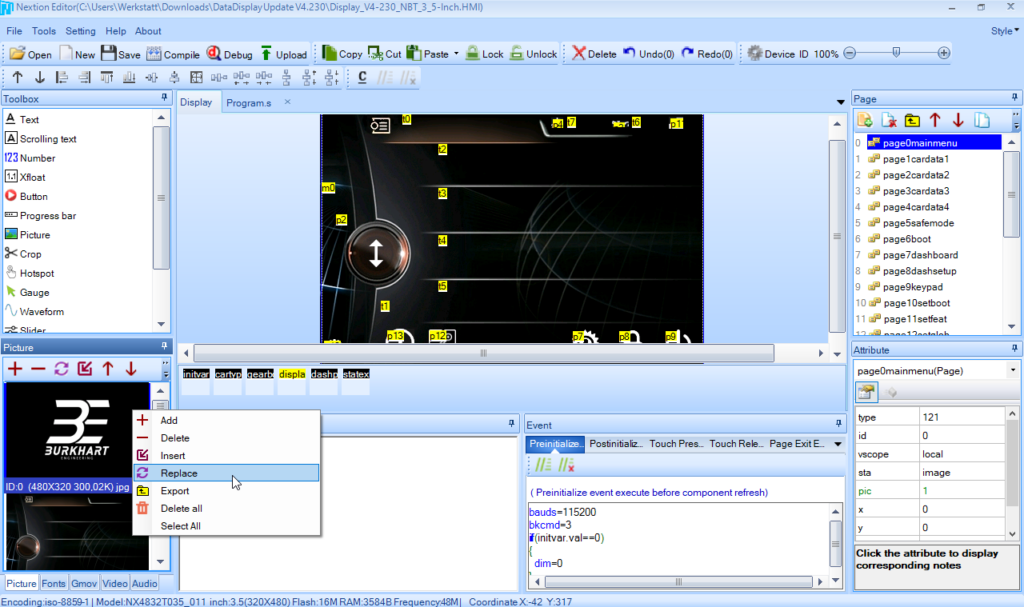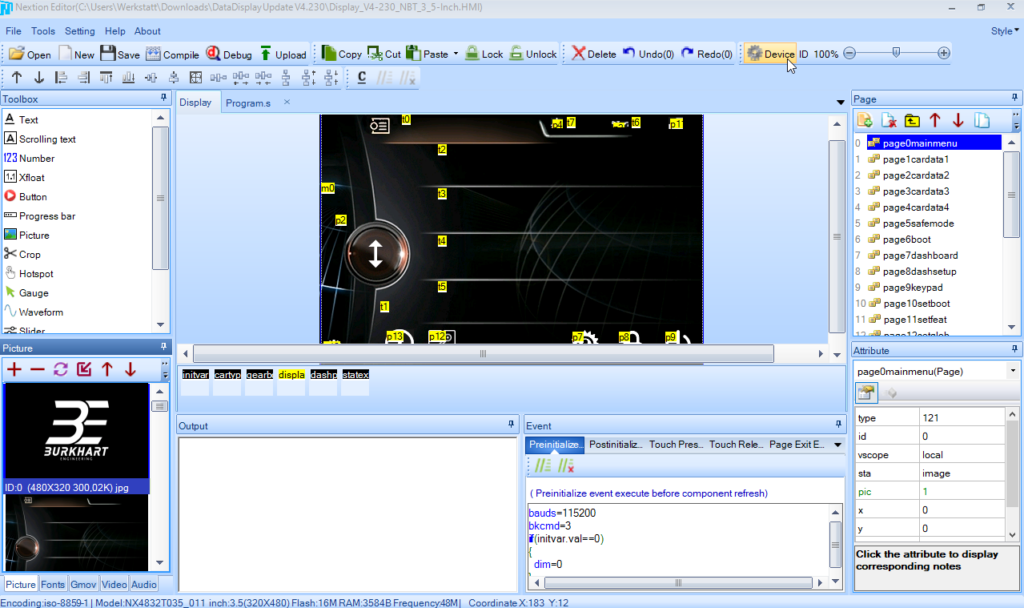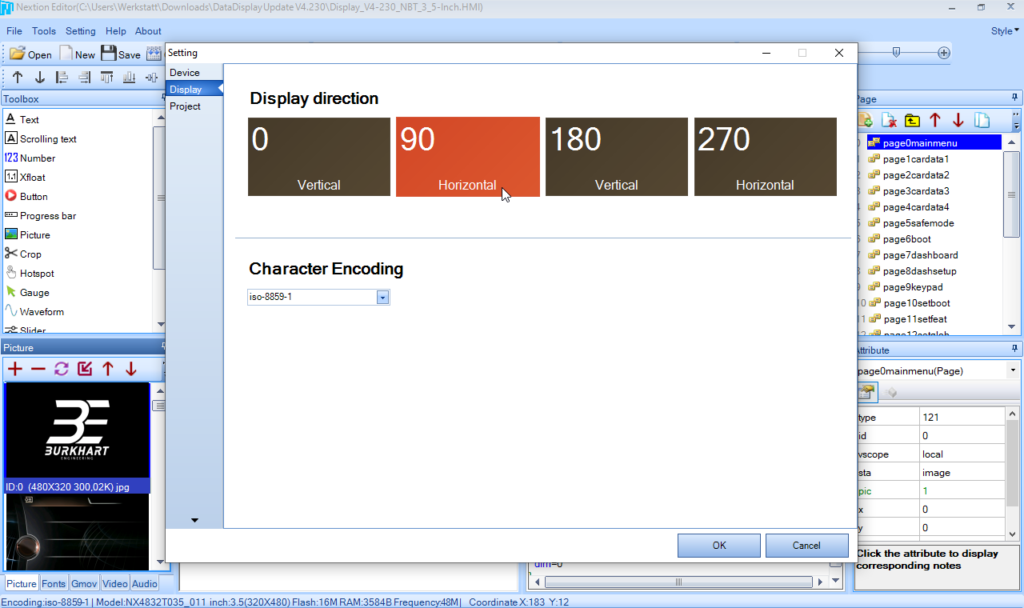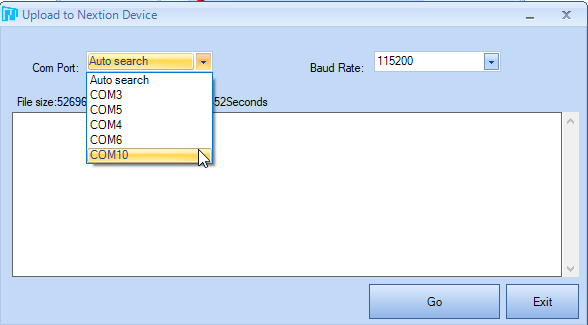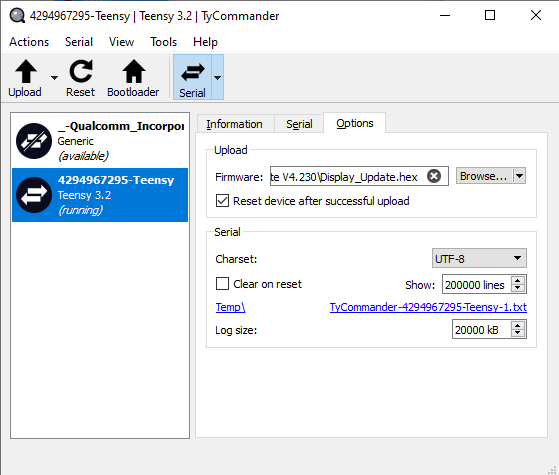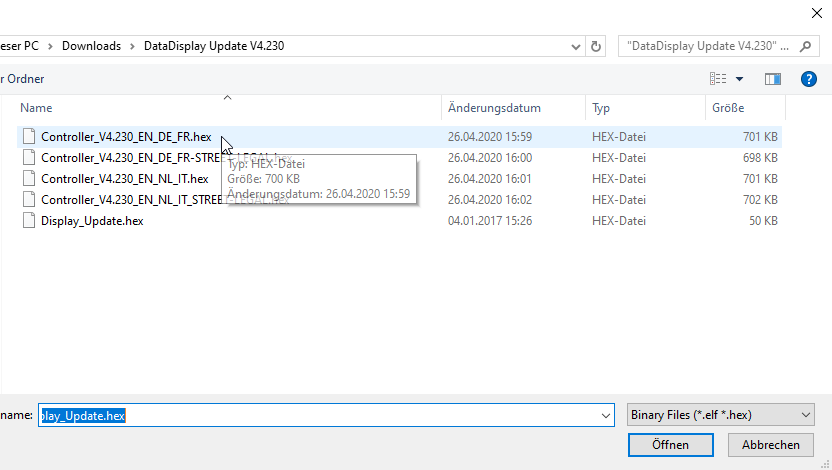Les éléments suivants sont requis pour la mise à jour du logiciel et le changement de l'écran d'accueil :
- Ordinateur portable avec Windows
- mise à jour actuelle
- éventuellement une nouvelle image d'écran de démarrage au format JPG
- Taille 400 x 240 pixels pour les modèles E9x, E6x (Ici vous pouvez télécharger l'image de départ BE en 400 x 240)
- Taille 480 x 320 pixels pour les modèles E7x, E8x, F2x, F3x, F8x (Ici vous pouvez télécharger l'image de départ BE en 480 x 320)
Démarrer TyCommander
- Le dossier téléchargé avec le dernier logiciel contient également TyCommander. Vous démarrez ceci et l’écran connecté apparaît comme « Teensy ».
- Notez sur quel port COM l'affichage a été reconnu (le port correct sera nécessaire plus tard).
- Sélectionnez l'onglet « Options » en haut
- sous « Parcourir… », sélectionnez le fichier « Display_Update.hex » dans le dossier de mise à jour
- Sélectionnez « Mettre à jour » dans la barre supérieure de TyCommander
- Vous pouvez passer à l'étape suivante dès que l'avis suivant apparaît sous l'onglet « Série » :
Démarrer l'éditeur Nextion
- Installez et ouvrez l'éditeur Nextion. Ici, vous ouvrez le logiciel d'affichage en fonction de la taille de votre écran (3,2″ pour les modèles E9x, E6x et 3,5″ pour les modèles E7x, E8x, F2x, F3x, F8x). Il existe également différents modèles au choix (CIC ou NBT).
Facultatif : modifiez votre écran d'accueil
En option : Pour les véhicules avec conduite à droite
- Une nouvelle fenêtre s'ouvre sous « Télécharger » dans la barre supérieure. Ici, vous sélectionnez le port COM sous lequel l'affichage était initialement affiché dans TyCommander.
- Avec « Go », le logiciel d'affichage est chargé sur l'écran. Une fois le téléchargement terminé dans la fenêtre, quittez à nouveau le programme.
Redémarrez TyCommander
- Lors de la dernière étape, le nouveau logiciel du contrôleur est installé dans TyCommander. Sélectionnez le nouveau fichier hexadécimal sous « Options » et « Parcourir… ».
- Divisée en langues et avec une version optionnelle « street legal » (sans commande manuelle du volet d'échappement), la variante souhaitée peut être chargée.
- Le logiciel du contrôleur est mis à jour avec « Upload ».
Maintenant, l'écran peut à nouveau être utilisé avec un nouveau logiciel !